3 nemme måder at flette to eller flere videoer sammen uden vandmærke
Under videoredigering kan du ofte have behov for det fusionere video. Leder du efter en enkel måde, især en gratis måde at kombinere to videoer på?
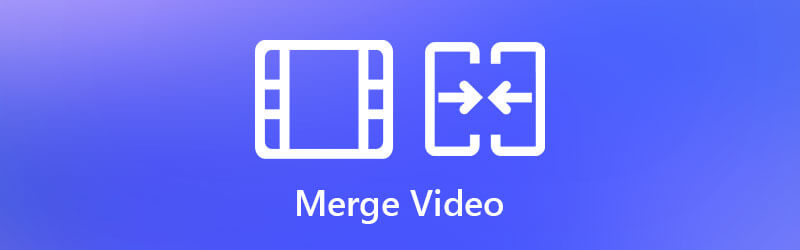
Dette indlæg deler 3 effektive måder at kombinere videoer. Uanset om du vil flette videoer side om side online, slutte sig til videofiler i VLC eller stole på et professionelt videofusionsværktøj til at kombinere to eller flere videoer sammen i Windows 10/8/7 eller macOS, kan du finde en detaljeret vejledning til at hjælpe gør du det.
Når du søger efter, hvordan du flette videoer sammen på internettet, kan du se, at mange søgeresultater er knyttet til en online videofusion. Her i første del vil vi gerne præsentere dig for det populære Gratis videofusion til flette video gratis online.
Free Video Merger understøtter alle ofte brugte videoformater som MP4, MOV, MKV, FLV, WMV, 3GP, VOB, MPG og mere. Det giver dig mulighed for at flette flere videoer til én ny fil, mens du holder en høj kvalitet. Denne webbaserede videofusion er helt gratis og 100 % sikker. Du kan følge trinene nedenfor for at flette to eller flere videoklip sammen online.
Åbn din webbrowser og gå til dette gratis online video fusion websted. Klik på Tilføj video til sammenlægning knappen, og følg instruktionerne på skærmen for at installere en starter i lille størrelse til videokombinationen. Derefter vises et pop-up-vindue på skærmen, hvor du kan vælge de videoklip, du vil flette.

Nu vil du blive taget til Fletning af videoer vindue. Her kan du tilføje flere videofiler baseret på dit behov. Du kan også vælge en passende opløsning til den kombinerede video. Denne gratis videokombinator viser varigheden for dig. Det giver dig også mulighed for at vælge et nyt outputformat. Efter disse operationer kan du blot klikke på Flet nu knappen for at begynde at deltage i videofiler.

Vælg en destinationsfilmappe for den nyoprettede video. Derefter vil videosammenlægningsprocessen begynde. Når du ser Deltag med succes meddelelse skal du klikke på knappen OK.

VLC er et gratis og open-source medieafspillerværktøj, som også indeholder mange nyttige redigeringsfunktioner, herunder sammenlægning af video. Du kan stole på, at det nemt kan flette videoer.
Åbn VLC Media Player på din Windows 10/8/7, macOS eller Linux-computer. Klik Medier og vælg derefter Åbn flere filer mulighed i rullemenuen.
I den nye Åben medier pop op-vindue under File (Felt) fane og klik Tilføj knappen for at vælge og importere de videofiler, du vil flette. Derefter skal du klikke på Konverter / Gem og vælg derefter Konverter valgmulighed.
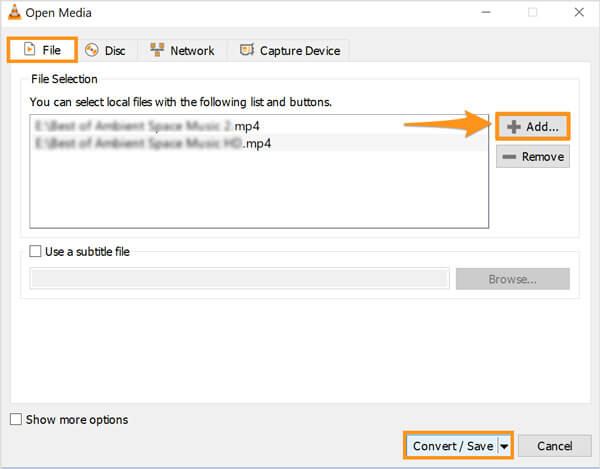
I Konverter-vinduet kan du vælge et passende outputformat til denne kombinerede video. Klik Gennemse knappen nederst til højre for at indstille destinationsfilens placering. Klik derefter på Starten knappen for at flette videoer i VLC.
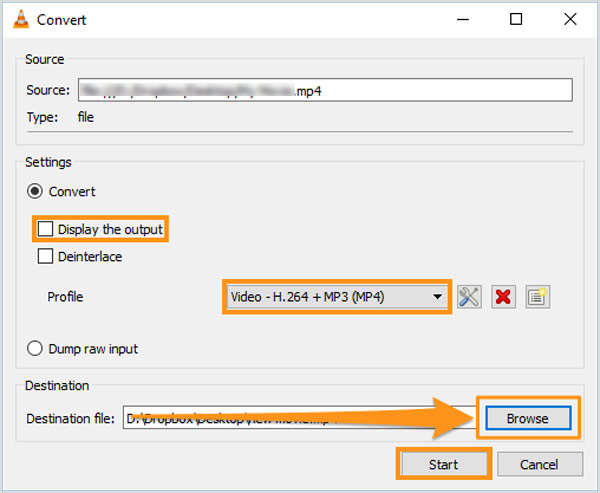
Under dette trin må du hellere sætte kryds i feltet foran Vis output mulighed. Ved at gøre det kan du nemt finde den flettede video på din computer.
Hvis du ønsker flere redigeringsfunktioner og foretrækker en bedre videofusionsoplevelse, bør du henvende dig til den professionelle videoredigerings- og konvertersoftware, Video Converter Ultimate. Som en videofusion har den mulighed for at sammenføje to eller flere videoklip, mens den bibeholder den originale kvalitet. Det understøtter i høj grad alle populære video- og lydformater. Når du fletter videoer, kan du frit redigere dem, og tilføj nye undertekster og lydspor til den nye flettede video.
Som nævnt ovenfor, giver denne video joiner dig mulighed for at flette videoer i Windows 10/8/7 og macOS. Du bør vælge den rigtige version baseret på dit system og gratis installere den på din computer. Når du indtaster det, skal du klikke Tilføj filer knappen for at importere dine videofiler.

Tick den Indsæt i en fil boks foran Konverter alle i nederste højre hjørne.

Vælg et passende outputformat fra Konverter alle til. Klik derefter på Konverter alle knappen for at begynde at flette alle tilføjede videoer sammen.

Før du slår videoer sammen, kan du bruge forskellige redigeringsfunktioner til at redigere dine videoer og justere effekter. For eksempel kan du bruge Klip funktion til at fjerne noget uønsket videoindhold med video cutter. Du har også lov til at tilføje dit personlige vandmærke til den flettede video.
Hvordan flettes videoer side om side?
For at placere to videoer side om side og flette dem sammen, skal du bruge et videoredigeringsprogram, som har funktionen opdelt skærm eller dobbeltskærm. Her kan du bruge den anbefalede Video Convert Ultimate ovenfor til at flette videoer side om side. Når du indtaster det, skal du bruge Collage til at placere videoer side om side.
Kan jeg flette videoklip sammen på Mac ved hjælp af iMovie?
Ja. iMovie er standard og officiel videoredigerer til Mac -brugere. Den har en hurtig flettefunktion, så du kan forbinde to videoer sammen. Du kan tilføje dine videoklip til iMovies tidslinje og derefter trække et klip til slutningen af den første video. Ved at gøre det vil to klip nemt blive flettet sammen. Derefter kan du eksportere dem som en hel videofil.
Kan jeg flette videoer i forskellige formater?
Ja, med alle de anbefalede 3 videofusionsværktøjer kan du frit tilføje videoer i forskellige formater og derefter kombinere dem sammen.
Her i dette indlæg bliver du introduceret med 3 gode videosammensmeltningsværktøjer til fusionere video. Du kan vælge din foretrukne videosnedker og følge den relaterede guide for at kombinere videoer.
Mere Reading
Flet AVI-videofiler online gratis på 1 minut
Hvordan kombineres AVI-filer til en, når du har to eller flere AVI-videofiler, der venter på at blive kombineret? Denne artikel giver dig to effektive metoder.
15 Video Collage Maker -programmer, du er værd at bruge på computer og mobil
Her er de 15 bedste applikationer til videocollage maker, som du kan lave fantastiske kunstværker på Windows, Mac, iPhone og Android-enheder som professionelle.
Sådan flettes flere MP4-filer sammen uden at miste kvalitet
Her er de 5 bedste MP4 Joiner-software til Windows og Mac. De lader dig tilslutte eller flette to eller flere MP4-filer til en enkelt video for at fortælle en hel historie.
3 måder at lave en delt skærmvideo i iMovie
Hvordan placeres to videoer side om side i iMovie? Sådan opdeles video i iMovie? Kan jeg kombinere to videoer side om side på iPhone eller iPad med iMovie? Dette indlæg giver en detaljeret vejledning om iMovie-delt skærm.